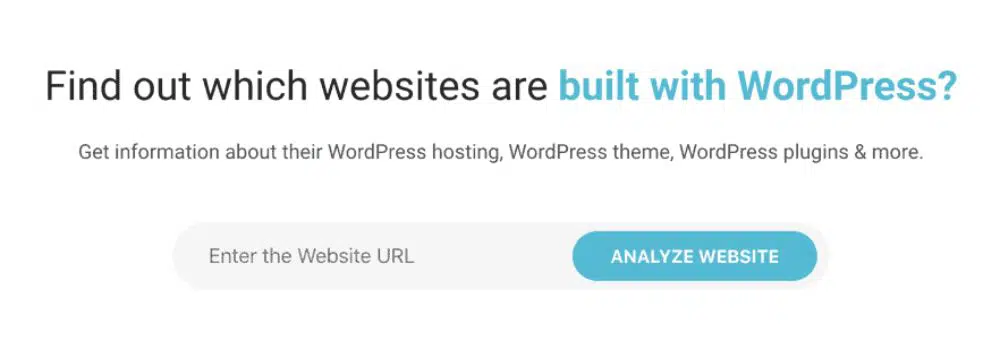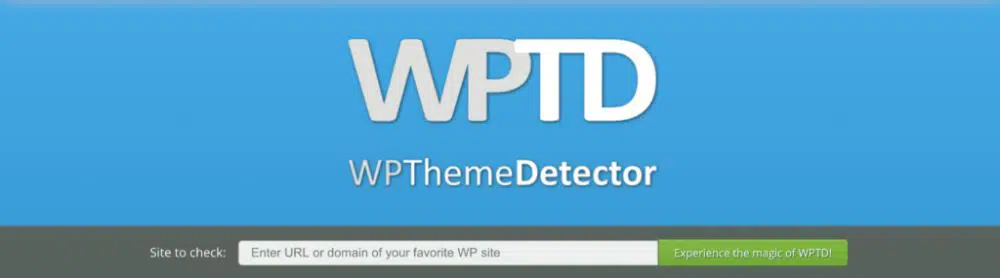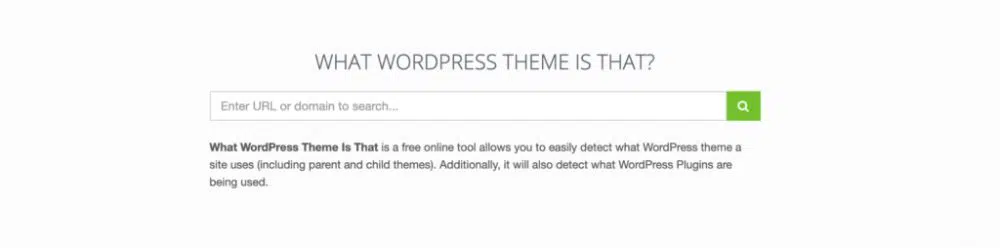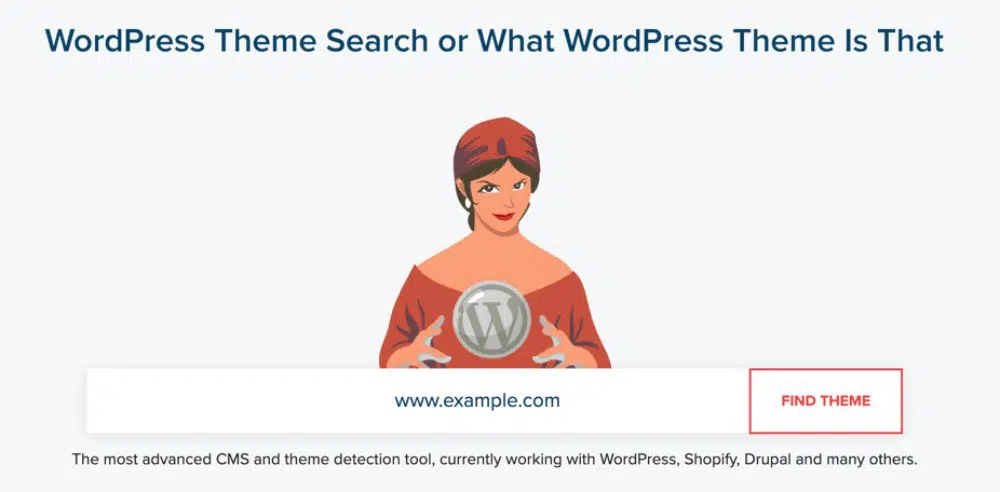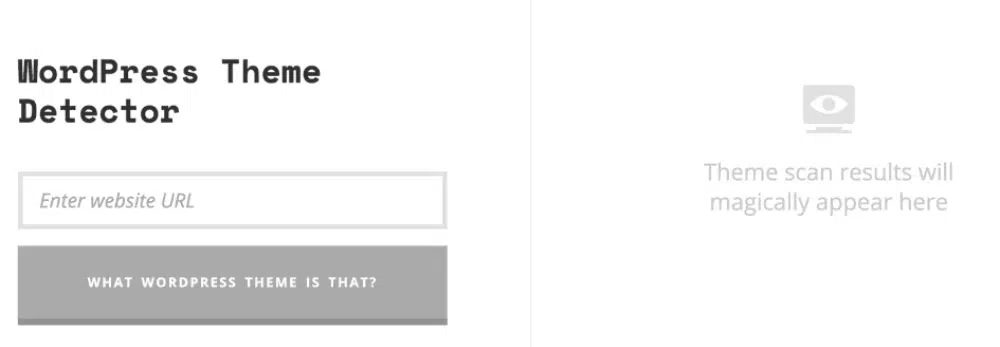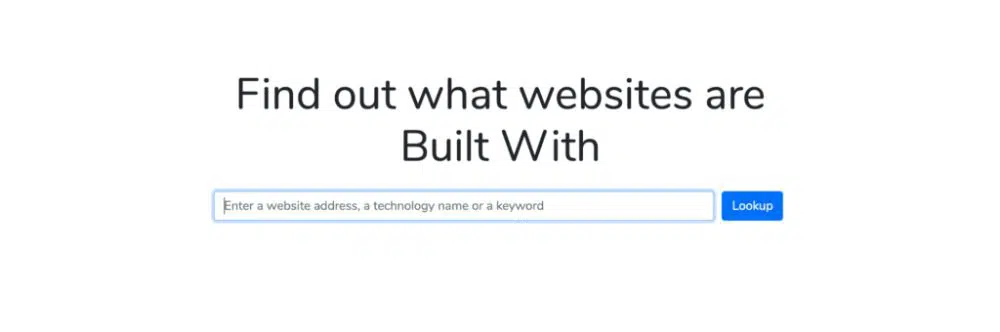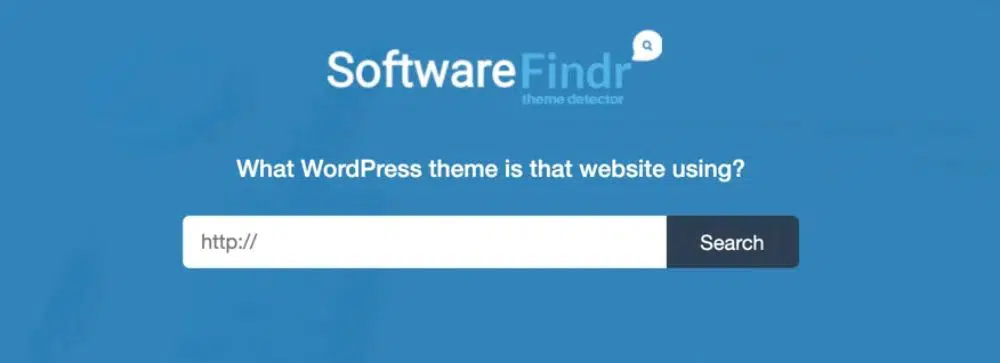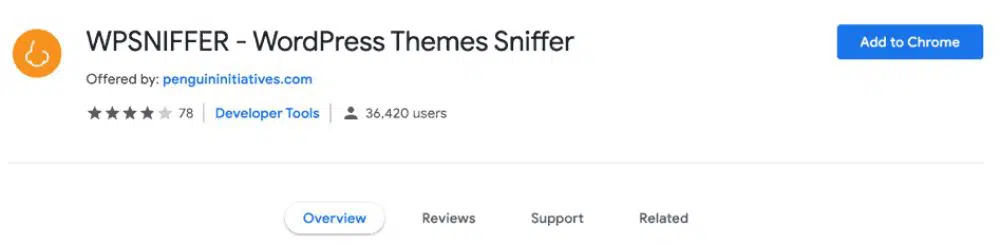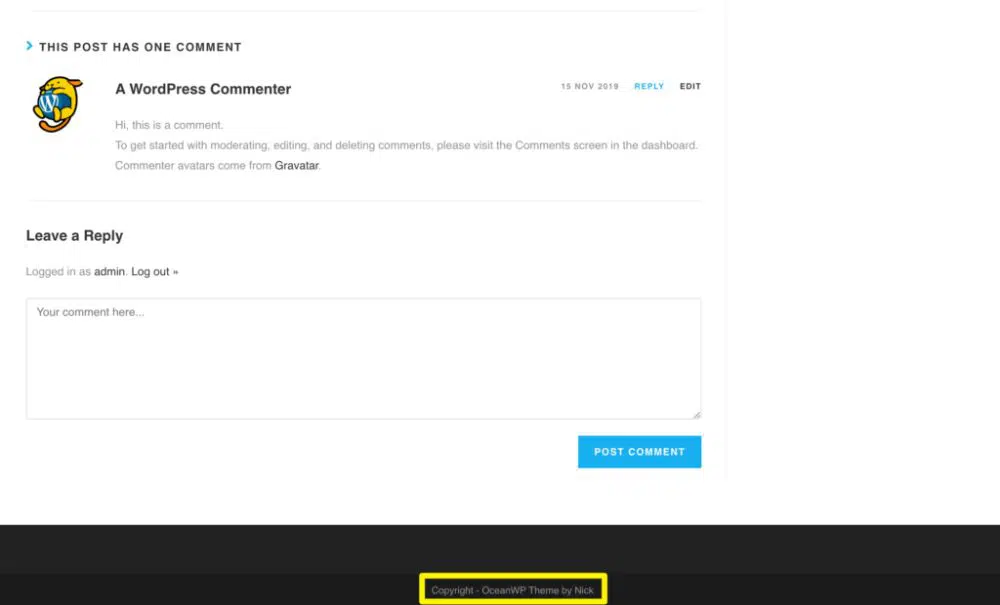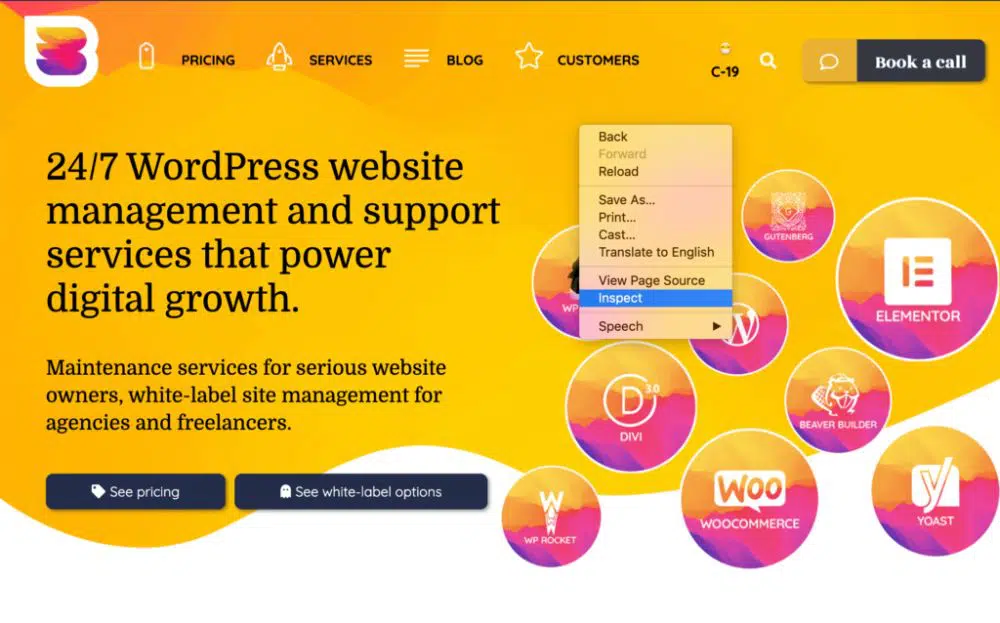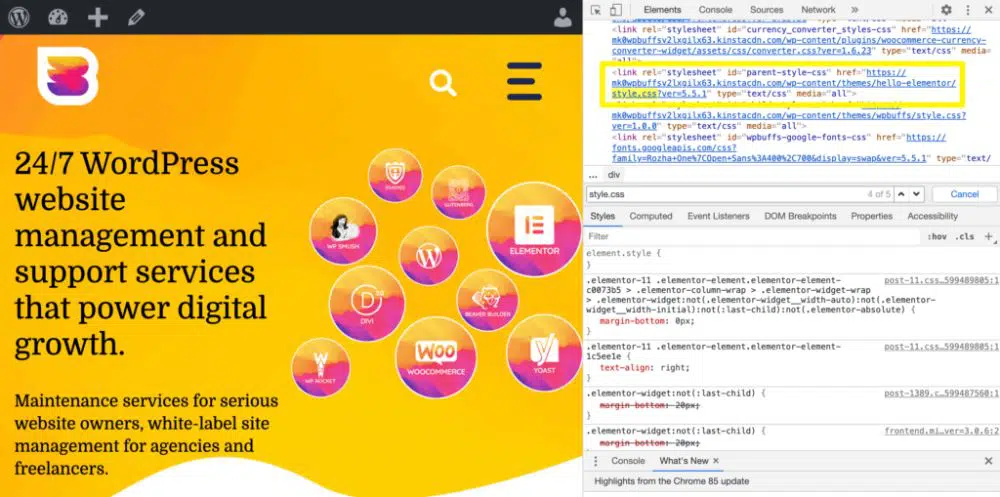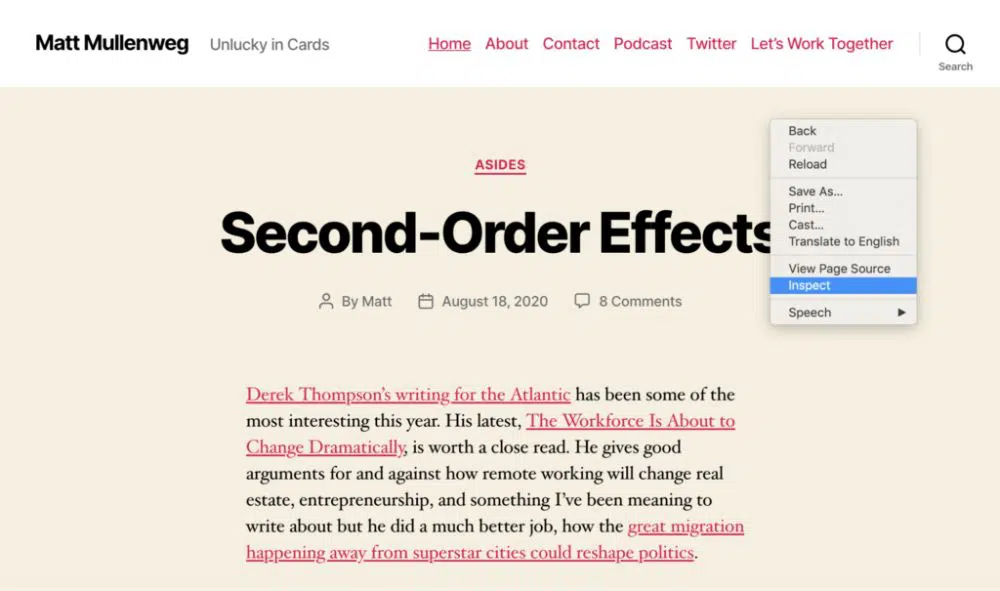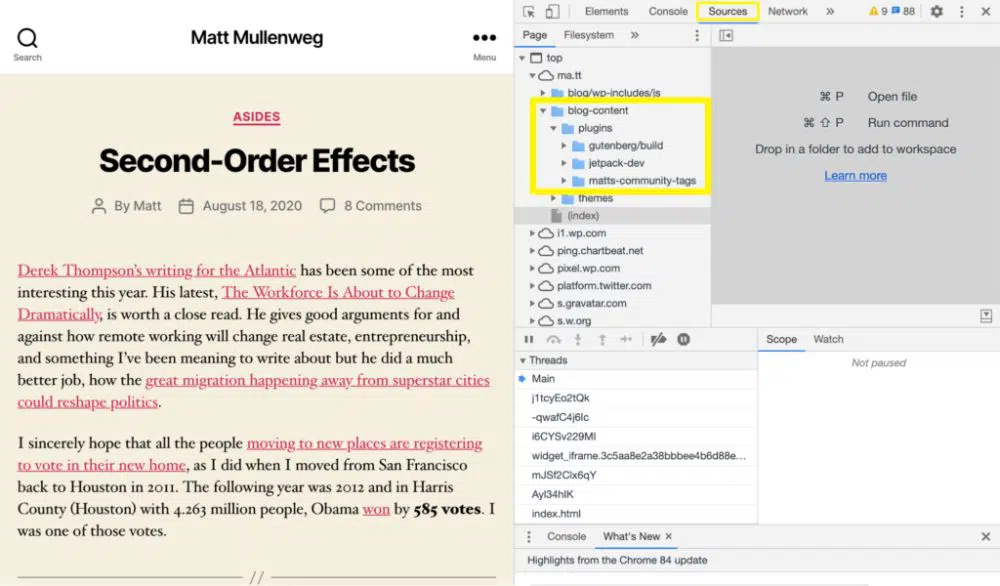2020 年 11 个最佳 WordPress 主题和插件检测器
已发表: 2020-10-12您可能在冲浪时遇到过一些非常有趣的网站,其中包括令人印象深刻的设计、动态功能以及您可能想要使用的其他一些功能。 与其猜测这些网站可能正在使用的插件和主题,或者使用“试错”方法,不如确定所使用的确切 WP 主题和插件。 为此,在线上有大量的 WordPress 主题和插件检测器。 使用这些工具,您可以查看 WordPress 网站中使用了哪些主题和插件,并且您可以在您看到的网站上复制您喜欢的元素。 这是在您的网站上实现相同或相似效果的一种万无一失、快速且准确的方法。 但是,在开始检测之前,您可能需要考虑一些因素。 100% 的功能不能归功于插件。 站点或主题的自定义代码也可以是您希望复制的功能。 但是,我们将要讨论的工具是识别插件和主题的建设性起点。 以下是有效且有用的插件的完整列表,可帮助您了解网站正在使用的 WP 主题或插件:
1.IsItWP:
IsItWP 不仅仅是一个用于检测主题的简单插件。 其主要功能是告诉您该网站是否是使用 WordPress 构建的。 您还可以访问有关主题、插件、托管等的信息。 IsItWP 的用户界面非常简单——一旦您提及域并继续使用“分析网站”选项,您将获得完整的结果。 您将能够查看托管和站点提供商、主题和插件的详细信息。 除此之外,您还可以找到下载插件的链接以及阅读他们在网站上发布的评论。 它非常有效 - 但是,过度链接有时会有点麻烦。
2. WP主题检测器:
这是识别网站上使用的主题和插件的另一个好工具。 这样做非常简单 - 只需输入域并单击绿色按钮。 结果分为三部分:
子主题:带有版本和作者的主题
父主题:父主题的详细信息
主题提供者:提供主题的作者和/或公司的链接
插件:WordPress 插件的链接和描述
界面非常整洁。 使用 WP Theme Detector 的主要优点是它完全没有广告。
3. 什么是 WP 主题:
什么是 WP 主题 这是一个完全免费的检测器,它可以帮助您找到 WordPress 主题和网站拥有的插件。 该检测器还提供以下信息:主题主页、作者主页、许可证、版本、描述等。访问。 该网站的用户界面非常简单。 没有导致其他评论或插件的广告或链接。 您可以以简洁明了的方式获取所需的所有信息。
4.扫描WP:
另一个用于查找主题和插件的伟大而简单的工具。 但是,ScanWP 比 IsItWP 更好更可靠。 他们的数据库包含更多主题。 因此,您可以获得更好的结果和更多的信息。 与 IsItWP 相比,通过 ScanWP 可以检测到更多插件。 输入检测信息后,您将获得描述、价格、URL 和作者。 托管和价格细节也包括在这里。 如果您想了解插件的更多详细信息,请点击 Google 搜索按钮,它将直接引导您进入插件页面。 除此之外,使用 Chrome 扩展真的很方便——你不需要每次遇到喜欢的主题时都访问 ScanWP 的网站。 这是一个非常好的插件——如果你忽略了这个网站上的广告。
5.CodeinWP:
对于 WordPress 爱好者——博主和自由职业者来说,这是一个巨大而丰富的资源。 您可以在此处找到有关 WordPress 的所有信息。 CodeinWP 非常简单有效,非常专注于为您提供所需的信息——主题,以及作者、URL、作者 URL、版本、标签、许可证等。 所有结果都以非常简洁的方式呈现。 但是,这仅在您想获得主题和细节而不被插件影响时才有用。
6. Satori工作室:
这个网站是高度以网站所有者为导向的——它通过帮助他们与行业领导者合作来帮助他们优化、推广甚至开发他们的网站。 这个 WordPress 主题检测器工具是由他们创建的,它可以立即提供结果,只需单击一下,无需更多的麻烦和广告。 您还可以查看其他工具以获取更多信息,它确实提供了足够的信息供您使用。
7. WordPress 主题检测器和插件检测器:
这是一个 Chrome 扩展程序,可帮助您找到主题和插件。 您只需在浏览您喜欢的网站时单击 Chrome 中的扩展程序,就可以获得插件和主题的所有信息。 如果它能够检测到,那么主题将立即出现。 对于插件,检测发生在远程服务器上,然后您会在几秒钟内在浏览器上获得结果。 您无需重定向到其他站点即可获取所有信息。
8. 内置:

Built With 是一个能够检测各种技术的网站分析器。 您可以应用它来检测以下内容:
- 内容管理系统 (CMS)
- Javascript 库
- 分析和跟踪工具
- WordPress 主题和插件
- 构架
- 电子邮件和网络托管服务提供商
- SSL 证书
- 内容交付网络 (CDN)
除了检测插件和主题之外,您还可以利用 Built With 来收集数据以生成潜在客户、关键字研究、市场分析等等。 如果您还需要一个工具来提高转化率,那么这些广泛的功能绝对值得一试。 除了其他技术之外,Built With 在检测 WordPress 插件和主题方面肯定也很成功。
9.软件查找器:
SoftwareFindr 是一个很棒的网站,它可以帮助您识别可用于多种功能的软件或工具,例如:
- 网站开发
- WordPress 主题和插件
- 选择虚拟主机
- 网站建设者
- 电子商务
- 营销
您只需将站点输入其搜索字段即可检测主题。 这会直接给出结果,没有任何广告、重定向或链接。 提交详细信息后,您将可以访问主题名称、描述、标签、作者姓名、版本、许可证以及有关该工具的更多信息。 有时可能会觉得 SoftwareFindr 没有提供像其他人那样广泛的结果; 但是,这是一个非常快速、简单且有效的解决方案,可以满足您的需求。
10. WPSniffer:
与其他人相比,WPSniffer 只是一个 Chrome 扩展程序,而不是一个成熟的网站。 您可以通过从 Chrome 网上应用店下载来安装此扩展程序。 安装后,您可以随时访问有关主题的信息。 如果您正在浏览网站并想了解主题和托管,只需单击 Chrome 扩展程序即可获取信息。 在此之后,您可以继续并单击按钮,这会将您重定向到主题和主机站点。 这是检测站点的 WordPress 主题的一种非常简单的方法。
11. WordPress 插件检查器:
这是一个非常简单有效的工具,可用于查找安装在 WordPress 网站上的主要插件。 WordPress Plugin Checker 由瑞典网络机构 Earth People 创建。 这工作得很好,但也有一定的限制。 目前,它只会继续检测由地球人构建的插件,除了那些包含在官方 WordPress 插件目录的 50 个最受欢迎的插件中的插件。 如果您想访问添加到 WordPress 网站的最常见插件,这是一个很棒的工具。
12. 如何手动检测 WordPress 网站使用的主题:
可能没有一个主题检测器能够为您产生结果。 您可能感兴趣的结果可能无法识别。 在这种情况下,您可以尝试一些技巧。 默认情况下,一些主题包括一个信用页脚。 您可以向下滚动到网站底部,看看是否说明了主题的名称。 但是,这并不完全可靠或可靠,因为许多网站所有者选择从他们的网站页脚中删除信用。
还有另一种选择来找出网站的活动主题——即通过访问其源代码。 为此,您需要导航到相关网站。 进入网站后,右键单击页面上的任意位置,然后选择“检查”选项。
在此之后,您需要搜索网站的样式表,它是一个名为 style.css 的文件。 此特定文件的路径将包含主题的目录,因此,您可以从此处获取主题的名称。 如果您想了解更多信息,那么您可以点击具有主题名称的链接并查看样式表。 这将包括主题作者、版本号、许可证、标签和描述。
13. 如何手动查找 WordPress 站点正在使用的插件:
如果您无法找到您必须寻找的 WordPress 插件,您可以尝试手动检测插件。 这个过程非常耗时甚至复杂。 但是,插件检测器有时无法检测到其中的每个插件 - 因此,这是一个关键步骤。
为了识别插件,请访问您要检测的网站。 右键单击任意位置,然后选择“检查”选项。
完成此操作后,单击“来源”以进一步了解。 搜索“wp-content/plugins 目录”。
您可以访问本网站上所有活动的插件。 但是,此方法仅在插件从客户端加载自定义资源(CSS 和 Javascript)时才有用。 如果您在 Sources 列表中没有看到提到的插件目录,可能是因为网站上的产品不符合要求。
这里提到的大多数主题和插件检测器都是即时工作的。 您只需输入 URL 并单击按钮,或使用扩展程序,具体取决于您使用的检测器。 当您遇到希望在自己的项目中复制或使用的东西时,这非常有用。 使用这些检测器,您可以轻松识别并自行下载。 所有这些检测器都非常有用,特别是对于那些不熟悉 WordPress 的人。 通过这种方式,您可以访问难以跟踪的新主题和插件,因为几乎每天都有新主题和插件发布。 如果您也在寻找工作灵感,这些工具非常有用。